Heim >häufiges Problem >Funktioniert Ihr WLAN unter macOS Sonoma nicht? Hier erfahren Sie, was Sie tun können
Funktioniert Ihr WLAN unter macOS Sonoma nicht? Hier erfahren Sie, was Sie tun können
- WBOYWBOYWBOYWBOYWBOYWBOYWBOYWBOYWBOYWBOYWBOYWBOYWBnach vorne
- 2023-10-03 15:41:091809Durchsuche
WLAN ist zu einem festen Bestandteil unseres täglichen Lebens geworden, vom Einchecken in ein Hotel über die Arbeit in einem neuen Büro bis hin zum Besuch bei Freunden. Es ist die Brücke, die unsere Geräte mit der digitalen Welt verbindet. Dies kann eine große Unannehmlichkeit sein, wenn Wi-Fi unter macOS Sonoma funktioniert.
Wenn Ihr WLAN auch unter macOS Sonoma nicht richtig funktioniert, machen Sie sich keine Sorgen, es gibt Dinge, die Sie tun können.
Warum funktioniert WLAN unter macOS Sonoma nicht?
Der erste Schritt zur Behebung, dass WLAN unter macOS Sonoma nicht funktioniert, besteht darin, den Umfang und die Auswirkungen des Problems zu ermitteln. Betrifft es eine bestimmte Anwendung, Ihren Mac oder alle angeschlossenen Geräte? Ist Ihr WLAN langsam oder funktioniert es überhaupt nicht?
Die Bestimmung der Art des Problems hilft bei der Bestimmung der Lösung.
-
Apps neu starten
- Beginnen Sie mit der einfachsten Lösung: Starten Sie die betroffene App neu. Erwägen Sie bei Webbrowsern ggf. das Löschen des Caches in den Datenschutz- und Sicherheitseinstellungen
-
Starten Sie Ihren Mac neu
- Wenn das Problem über eine einzelne Anwendung hinausgeht oder ein Neustart nicht funktioniert, starten Sie bitte Ihren Mac neu. Dadurch werden temporäre Dateien gelöscht und potenzielle Probleme mit dem Startvolume behoben (auf Apple Silicon Macs).
-
Überprüfen Sie andere Geräte.
- Stellen Sie fest, ob WLAN-Probleme nur beim Mac auftreten oder andere Geräte im Netzwerk betreffen. Wenn mehrere Geräte betroffen sind, konzentrieren Sie sich auf Ihren WLAN-Router und Ihre Breitbandverbindung
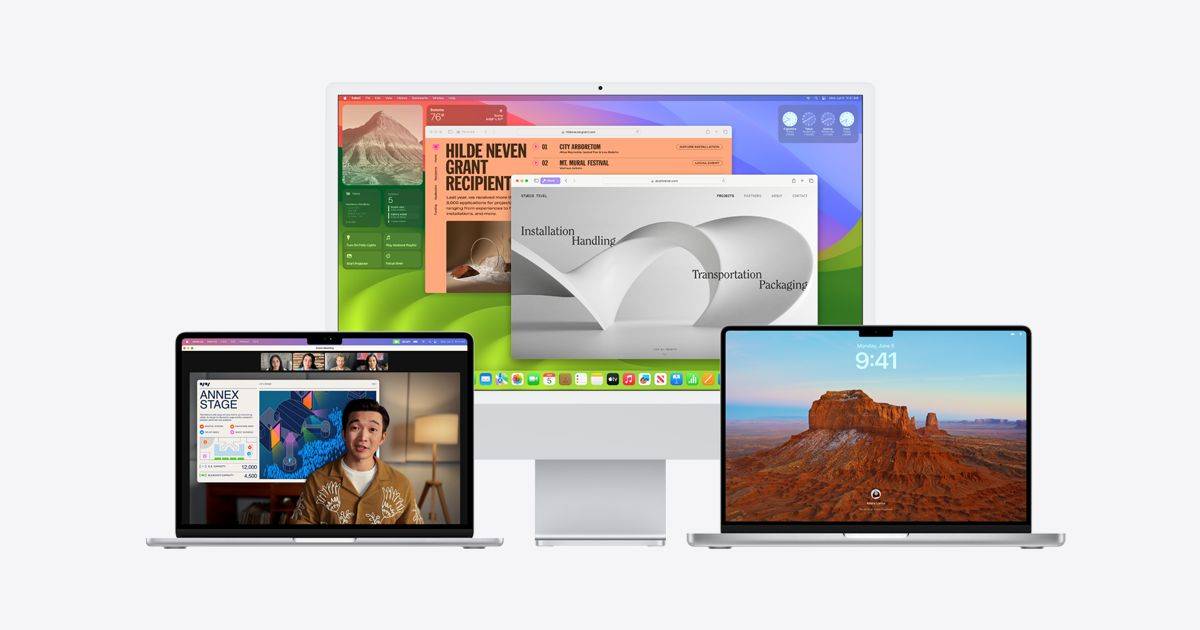
So beheben Sie macOS Sonoma WLAN-Probleme
Nachdem wir das Problem eingegrenzt haben, konzentrieren wir uns auf die Behebung Mac-spezifischer WLAN-Probleme.
Sie können Folgendes versuchen, um das Problem zu beheben, dass WLAN unter macOS Sonoma nicht funktioniert:
- Router neu starten
- DNS-Cache leeren
- DNS-Server ändern
- DHCP-Lease erneuern 除 Löschen und stellen Sie erneut eine Verbindung zum Wi-Fi-Netzwerk her.
- Schließen Sie die Firewall.
- Löschen Sie das alte Wi-Fi-Netzwerk.
- Führen Sie das WLAN-Diagnoseprogramm aus.
- So starten Sie den Router neu.
- Schließen Sie den Router wieder an die Steckdose an
- Warten Sie, bis der Router neu startet. Dies kann einige Minuten dauern.
- Versuchen Sie nach dem Neustart Ihres Routers erneut, eine Verbindung herzustellen, und prüfen Sie, ob dadurch das Problem behoben wird, dass WLAN unter macOS Sonoma nicht funktioniert.
- So leeren Sie den DNS-Cache in macOS Sonoma.
- Ein einfacher Neustart Ihres Routers kann das Problem beheben, dass WLAN unter macOS Sonoma nicht funktioniert.
-
- So ändern Sie DNS-Server in macOS Sonoma.
- Klicken Sie auf Netzwerk.
 Klicken Sie auf die Registerkarte „DNS“
Klicken Sie auf die Registerkarte „DNS“ Google Public Domain Name Resolution (8.8.8.8, 8.8.4.4)
- Cloudflare DNS (1.1.1.1, 1.0.0.1)
- Siheyuan 9 (9.9.9.9, 149.112. 112.112)
- Offene Domainnamenauflösung (208.67.222.222, 208.67.220.220)
- Sauberes Browsen (185.228.168.9, 185.228.169.9)
- Klicken Sie zum Speichern auf „OK“. die Veränderungen. Sie werden nun über das neue DNS mit dem Internet verbunden. Wenn DNS ein Problem darstellt und Ihr MacOS Sonoma Wi-Fi nicht ordnungsgemäß funktioniert, ist dies möglicherweise die Lösung, nach der Sie suchen.
- So erneuern Sie eine DHCP-Lease in macOS Sonoma.
- Öffnen Sie ein Terminalfenster Das Abonnement wird verlängert. Versuchen Sie, eine Verbindung zu einer Website herzustellen, um zu sehen, ob Ihr Internet unter macOS Sonoma wieder verfügbar ist und läuft.
-
So entfernen Sie ein Wi-Fi-Netzwerk in macOS Sonoma und stellen eine erneute Verbindung her.
- Klicken Sie auf das Apple-Menü und wählen Sie „Systemeinstellungen“.
- Klicken Sie auf „Netzwerke“.
- Wählen Sie Ihr Wi-Fi-Netzwerk in der Liste der Verbindungen aus.
- Klicken Sie auf die Schaltfläche „–“. um das Netzwerk zu löschen
- Klicken Sie auf die Schaltfläche + und wählen Sie WLAN aus der Liste der Verbindungstypen aus
- Geben Sie den Namen und das Passwort des WLAN-Netzwerks ein, wenn Sie dazu aufgefordert werden
- Klicken Sie auf Erstellen
Sobald Sie dies getan haben, versuchen Sie es zu öffnen Eine Website, auf der Sie bestätigen können, dass Ihr Problem behoben wurde. Wenn nicht, fahren Sie mit dem nächsten Schritt fort.

Sie können versuchen, Ihr altes Wi-Fi-Netzwerk zu löschen, um Probleme im Zusammenhang mit der Internetverbindung unter macOS zu beheben. So deaktivieren Sie die Firewall in macOS Sonoma.
- Klicken Sie auf das Apple-Menü und wählen Sie „Systemeinstellungen“.
- Klicken Sie auf „Sicherheit“. & Datenschutz
- Klicken Sie auf die Registerkarte „Firewall“.
- Klicken Sie auf das Schlosssymbol in der unteren Ecke des Fensters und geben Sie Ihr Passwort ein, wenn Sie dazu aufgefordert werden.
- Deaktivieren Sie das Kontrollkästchen neben „Firewall aktivieren“.
Klicken Sie erneut auf das Schlosssymbol, um die Änderungen zu speichern Sehen Sie nach, ob Sie das Problem beheben können, dass WLAN unter macOS Sonoma nicht funktioniert.
So löschen Sie alte Wi-Fi-Netzwerke in macOS Sonoma
- Öffnen Sie ein Terminalfenster
- Geben Sie den folgenden Befehl ein:
- sudo rm /Library/Preferences/SystemConfiguration/NetworkInterfaces.plist
- Drücken Sie bei Aufforderung Enter und Geben Sie das Passwort ein.
- Ihr Wi-Fi-Netzwerk wird jetzt gelöscht.
【Hinweis】Für einige der in diesem Artikel genannten Schritte sind möglicherweise Administratorrechte auf Ihrem Mac erforderlich.
Das obige ist der detaillierte Inhalt vonFunktioniert Ihr WLAN unter macOS Sonoma nicht? Hier erfahren Sie, was Sie tun können. Für weitere Informationen folgen Sie bitte anderen verwandten Artikeln auf der PHP chinesischen Website!
In Verbindung stehende Artikel
Mehr sehen- Windows hat ein Problem festgestellt und muss innerhalb einer Minute neu gestartet werden
- Um das Problem zu lösen, dass Word keine Arbeitsdatei erstellen kann, überprüfen Sie bitte das Problem mit den temporären Umgebungsvariablen
- So lösen Sie das Problem, dass Code nicht mehr ausgeführt werden kann, weil msvcp120.dll nicht gefunden werden kann
- So stellen Sie sicher, dass ein Docker-Container neu gestartet wird und wieder läuft
- Wie kann ich Python Machine Learning fortsetzen, wenn die Maschine neu startet?


